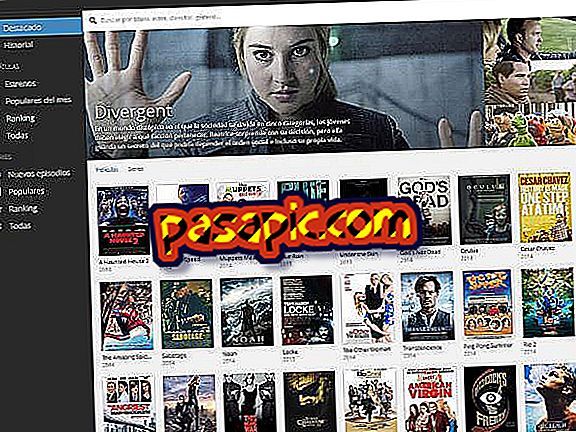Slik ser du koordinater i Google Maps
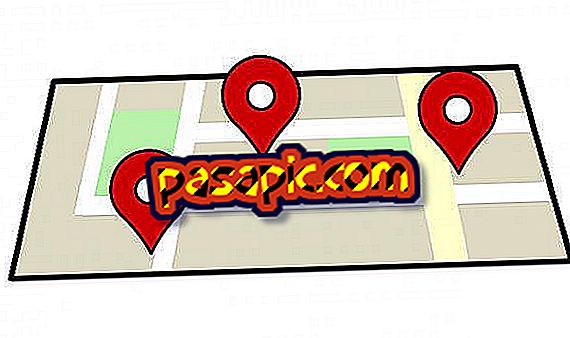
Trenger du å finne koordinatene til et bestemt punkt i Google Maps ? Vil du legge inn et sted på din GPS og ikke vet hvordan du får breddegrad og lengdegrad ? Ikke bekymre deg fordi, selv om det ved første øyekast ikke er intuitivt, er det mulig å gjøre det raskt og enkelt. Du må bare følge trinnene som vi forklarer i denne artikkelen for å lære hvordan du ser koordinater i Google Maps
Fremgangsmåte for å følge:1
Det første skrittet for å finne koordinatene i Google Maps på et bestemt tidspunkt, er å se det opp på kartet og finne det. For å gjøre dette må du åpne Google Maps-tjenesten ved å skrive inn denne adressen i nettleseren din: //www.google.es/maps/
Deretter begynner du å skrive adressen du vil finne i tekstboksen, søkemotoren som vises øverst til venstre. Når du skriver, foreslår Google de stedene som passer best med søket ditt. I vårt eksempel skal vi se etter 'Plaça Imperial Tarraco' i byen Tarragona.

2
For øyeblikket har vi funnet plasseringen vi leter etter, vi må klikke med høyre museknapp på det geografiske punktet som vi vil vite koordinatene. På denne måten vises en meny, og du må trykke på: Hva er her?

3
Med denne enkle handlingen vises koordinatene øverst til venstre på Google Maps-kartet, bare på samme sted som du gjorde søket i trinn 1. På denne måten vil du allerede ha breddegrad og lengdegrad uttrykt i skjemaet digitalt punkt du leter etter.

4
På samme måte, hvis du klikker på koordinatene, vil du se denne detaljerte informasjonen og uttrykt i grader, minutter og sekunder. Ifølge hva du trenger å vite koordinatene i Google Maps, kan du være mer interessert i ett eller annet uttrykk, velg det du foretrekker.
Hvis du vil dele dem med en annen person, kan du velge dem direkte med musemarkøren og lage Klipp / Lim inn (CTRL + C / CTRL + V) i en e-post eller hvor du vil sende dem.

5
På samme måte tror vi det kan være interessant å vite andre triks om Google Maps, og det er derfor vi anbefaler å konsultere:
- Slik bruker du Google Maps uten Internett på Android
- Slik bruker du Google Maps uten Internett på iPhone